4.3.2 安装Mac OS X操作系统步骤
设置完VMware后,先不要单击“开启此虚拟机”按钮。首先进入Mac OS X 10.13操作系统的安装目录,找到MacOS 10.13.vmx文件,如图4-52所示。
以文本方式打开此文件,找到如下一行代码。
smc.present = "TRUE"
在此行代码下面添加如下一行代码,如图4-53所示。
smc.version = "0"
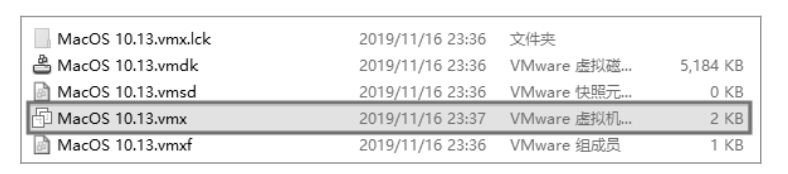
图4-52 MacOS 10.13.vmx文件
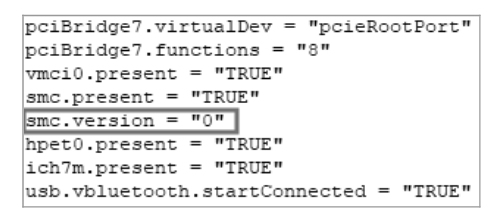
图4-53 编辑Ma
 本文详述了如何在VMware虚拟机上安装Mac OS X 10.13操作系统的过程,包括编辑vmx文件、启动虚拟机、选择语言、设置磁盘工具进行抹掉和格式化,以及后续的系统配置和登录步骤。通过这些步骤,可以成功地在虚拟环境中搭建Mac OS X系统。
本文详述了如何在VMware虚拟机上安装Mac OS X 10.13操作系统的过程,包括编辑vmx文件、启动虚拟机、选择语言、设置磁盘工具进行抹掉和格式化,以及后续的系统配置和登录步骤。通过这些步骤,可以成功地在虚拟环境中搭建Mac OS X系统。
设置完VMware后,先不要单击“开启此虚拟机”按钮。首先进入Mac OS X 10.13操作系统的安装目录,找到MacOS 10.13.vmx文件,如图4-52所示。
以文本方式打开此文件,找到如下一行代码。
smc.present = "TRUE"
在此行代码下面添加如下一行代码,如图4-53所示。
smc.version = "0"
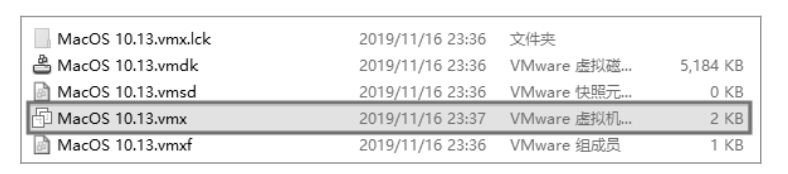
图4-52 MacOS 10.13.vmx文件
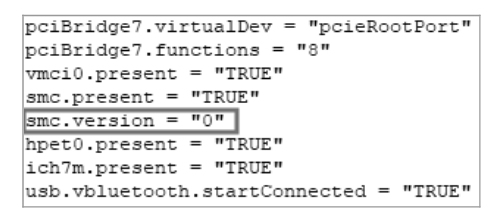
图4-53 编辑Ma
 1192
1192

 被折叠的 条评论
为什么被折叠?
被折叠的 条评论
为什么被折叠?


